哪位曉得mac如何u盤啟動
提問者:是花生醬 | 瀏覽 次 | 提問時間:2016-12-11 | 回答數量:3
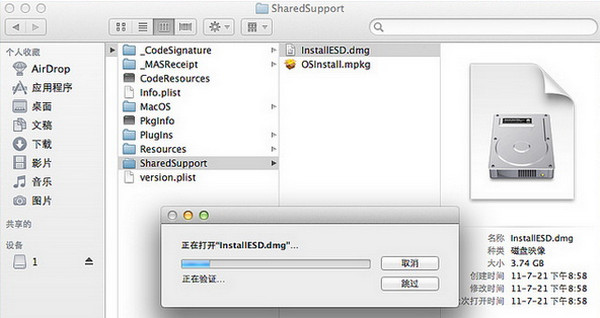 你好,如下:第一步:下載Mac OS X Lion DMG製作Mac係統安裝盤首先需要下載一份Mac 的係統安裝dmg文件,現在的係統版本是10.7.3。第二步...
你好,如下:第一步:下載Mac OS X Lion DMG製作Mac係統安裝盤首先需要下載一份Mac 的係統安裝dmg文件,現在的係統版本是10.7.3。第二步...
已有3條答案
你好,如下:
第一步:下載Mac OS X Lion DMG
製作Mac係統安裝盤首先需要下載一份Mac 的係統安裝dmg文件,現在的係統版本是10.7.3。
第二步:U盤分區
在 實用工具 中打開 磁盤工具 ,磁盤工具中會顯示你插到係統中的U盤,也能看到下載到機器裏的dmg文件。
選中16G的U盤,左側選擇 分區 項,①分區布局中選擇 2個分區 ,並給2個分區命名,例如:這裏我命名第一個分區為:1,第二個分區為:move2。
②選中分區1,將分區 格式設定為:Mac OS 擴展(日誌式),大小設定在5G(實際製作會占用4.3G左右,未來的版本也許會再大些,所以建議最小設定為5G)。
③點開選項,選擇分區方案為GUID 分區表,另一個分區move2這裏也是一樣。
設定第二個分區 move2,注意:這裏分區格式選擇為 ExFAT,這樣可以在Win係統中也能識別這個分區。
兩個分區設定完成後,點擊 應用 即可。
第三步:製作Mac OS X Lion 10.7.3安裝U盤
雙擊左側磁盤列表中的Mac OS X Lion 10.7.3.dmg,會彈出新的Finder窗口並在磁盤工具左側的列表中加載出一個Mac OS X Install ESD 分區。彈出的Finder窗口可以關閉,不用理會。
選中Mac OS X Install ESD 分區,由右側點擊 恢複 標簽項。確認Mac OS X Install ESD 分區在源磁盤位置,拖拽U盤分區1到目標磁盤。確認無誤後點擊 恢複。
耐心等一會,完成後原來的分區1也會變成Mac OS X Install ESD 分區,至此安裝盤就製作完成
希望幫到你
首先,剛從app store下載完的OS X Lion會放在屏幕下方的Dock中。
用鼠標將Mac OS X Lion 10.7文件從Dock中拖放到桌麵。
右鍵單擊Mac OS X Lion 10.7,選擇“顯示包內容”。
在“Contents”文件夾中進入“SharedSupport”文件夾並找到“InstallESO.dmg”文件。
雙擊運行“InstallESD.dmg”文件並等待加載完成。
啟動Finder,進入“應用程序” - “實用工具” - 雙擊“磁盤工具”。
插入U盤(至少8G容量)。單擊U盤名稱,選擇“分區”,在分區布局選項中選擇“1個分區”,名稱建議使用數字“1”,格式選擇“Mac OS 擴展(日誌式)”,之後進入“選項”。
分區方案選擇“GUID分區表”。單擊“好”回到分區界麵,單擊“應用”對U盤進行分區和格式化。
U盤格式化完成後選擇“恢複”選項。將剛才格式化好的U盤“1”拖拽到目的磁盤右邊的欄目中,在將“Mac OS X Install ESD”拖拽到源磁盤右邊的欄目中,單擊“恢複”。
在彈出的提示框中單擊“抹掉”。
正在向U盤考入文件。注:估計時間與U盤速度有關。
啟動U盤製作完成後U盤的盤符由原來的“1”變成了“Mac OS X Install ESD”了。下麵就可以利用此U盤啟動並安裝Lion係統了.
插入U盤開機,長按“option”鍵進入啟動界麵,選擇黃色的“Mac OS X”就可以引導係統進行安裝了。
插入啟動U盤後,開機時長按option鍵。進入啟動項界麵。選擇黃色硬盤圖標,Mac OS X,單擊向上的箭頭進入下一步。
選擇需要使用操作係統的語言,單擊向右的箭頭。
選擇磁盤工具,下麵的步驟是將之前硬盤中的數據徹底抹掉。
選擇需要安裝係統的硬盤,默認選擇第一塊硬盤,單擊“分區”,分區布局推薦選擇“1個分區”,名稱無所謂,格式選擇“Mac OS 擴展(日誌式)”,單擊“應用”。
在彈出的確認對話框中單擊“分區”。
分區結束後單擊屏幕左上角的紅叉,關閉磁盤工具。
係統會退回到Mac OS X 使用工具界麵。選擇“重新安裝Mac OS X”,單擊“繼續”。
在此確認界麵中單擊“繼續”。
在軟件許可協議界麵中單擊“同意”。
選擇剛才分區的硬盤,單擊“安裝”。
係統自動重啟之後開始安裝。
係統安裝完成後會自動重啟。係統啟動後就看到了“歡迎”界麵。之後的操作就和剛買來新的Mac一樣設置即可。
將已經用U啟動軟件製作好啟動盤的U盤插入蘋果筆記本電腦的USB接口處
然後開機,在筆記本開機/重啟的時候我們連續按“option”鍵即可
然後便會進入一個開機啟動設備選項的界麵,最後按方向鍵選擇右邊的“移動設備”,再按回車鍵進入即可。現在就可以進入U盤啟動界麵進行u盤裝係統了。
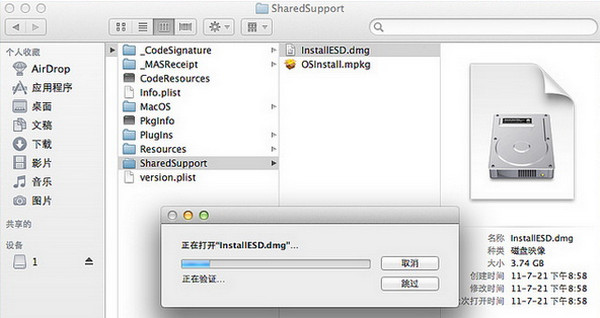 你好,如下:第一步:下載Mac OS X Lion DMG製作Mac係統安裝盤首先需要下載一份Mac 的係統安裝dmg文件,現在的係統版本是10.7.3。第二步...
你好,如下:第一步:下載Mac OS X Lion DMG製作Mac係統安裝盤首先需要下載一份Mac 的係統安裝dmg文件,現在的係統版本是10.7.3。第二步...